مواد جي جدول
ڪو مسئلو ناهي ته توهان ونڊوز پي سي کان نئين ميڪ ڏانهن تبديل ڪري رهيا آهيو يا ڪمپيوٽر کي پهريون ڀيرو استعمال ڪرڻ سکي رهيا آهيو، اهو استعمال ڪرڻ لاء ٿورو مشق وٺي سگھي ٿو MacOS ڪيئن ڪم ڪري ٿو. خوشقسمتيءَ سان، ميڪس وٽ تمام صارف دوست هجڻ لاءِ سٺي شهرت رکي ٿي، تنهن ڪري اهو گهڻو وقت نه وٺندو ان کان اڳ جو توهان پنهنجي ميڪ کي پرو وانگر نيويگيٽ ڪري رهيا آهيو.

جڏهن توهان کي پنهنجي Mac تي هڪ ايپ ڳولڻ جي ضرورت آهي، اتي ڪيترائي طريقا آهن جيڪي توهان ان بابت وٺي سگهو ٿا. توهان اهي طريقا استعمال ڪري سگهو ٿا پريويو ايپ يا ڪا ٻي ايپ ڳولڻ لاءِ جيڪا توهان پنهنجي ڪمپيوٽر تي انسٽال ڪئي آهي ، تنهن ڪري اهو آسان آهي انهن سڀني کي سکڻ ۽ پوءِ اهو چونڊيو جنهن سان توهان تمام گهڻو آرامده آهيو.
طريقو 1: ايپليڪيشن فولڊر
پنهنجي Mac تي پريويو ايپ ڳولڻ جو هڪ بهترين طريقو ايپليڪيشن فولڊر ۾ ڏسڻ آهي. ايپليڪيشن فولڊر ڪم ڪري ٿو. توهان جي سڀني ائپس کي ذخيرو ڪرڻ لاء هڪ مرڪزي جڳهه، تنهنڪري جڏهن توهان پنهنجي Mac تي هڪ نئين ايپ انسٽال ڪندا، اهو ايپليڪيشن فولڊر ۾ واقع هوندو.
ايپليڪيشن فولڊر ۾ سڀ اڳ ۾ نصب ٿيل ائپس شامل آهن جيڪي macOS سان ضم ٿيل آهن، بشمول پريويو ايپ.
Applications فولڊر کي ڏسڻ لاءِ، توهان کي هڪ Finder ونڊو کولڻ جي ضرورت آهي. Finder macOS فائل برائوزر ايپ جو نالو آهي، ۽ اهو سڀني ائپس، فوٽوز، جي جڳهن کي ڏيکاري سگهي ٿو. دستاويز، ۽ ٻيون فائلون توهان جي ڪمپيوٽر تي.

توهان هڪ نئين فائنر ونڊو کولي سگهو ٿا ڪلڪ ڪري تي ڪلڪ ڪري فائنڊر آئڪن ڊاک توهان جي اسڪرين جي تري ۾. توھان جي نئين فائنر ونڊو جو مواد منھنجي اسڪرين شاٽ کان ڪجھ مختلف نظر اچي سگھي ٿو، پر گھڻا اھم علائقا ساڳيا ھجن.

ونڊو جي کاٻي پاسي ۾، مٿي تي هڪ سيڪشن آهي عنوان پسند ، جيڪو ڏيکاري ٿو ڪجھ عام طور تي استعمال ٿيل فولڊرن جي فهرست. ليبل ٿيل داخلا تي ڪلڪ ڪريو Applications ، ۽ Finder ونڊو ڏيکاريندو ايپليڪيشن فولڊر، توهان کي ڏيکاريندي اهي سڀئي ائپس جيڪي هن وقت توهان جي Mac تي نصب ٿيل آهن.

فائنڊر ونڊو جي پاسي ۾ موجود پنهنجي مائوس جي ڦيٿي يا اسڪرول بار کي استعمال ڪندي لسٽ ذريعي اسڪرول ڪريو، ۽ توھان کي پريويو ايپ ڳولڻ جي قابل ٿيڻ گھرجي.
طريقو 2: ڳولا ڪندڙ ڳولا
جيڪڏهن توهان ايپليڪيشن فولڊر ذريعي اسڪرول ڪندي پريويو ايپ نه ڳولي سگهو ٿا، توهان مٿي ساڄي پاسي سرچ باڪس استعمال ڪندي ڪجهه وقت بچائي سگهو ٿا فائنر ونڊو جي ڪنڊ .

تلاش آئڪن تي ڪلڪ ڪريو هڪ ڀيرو، ۽ اهو هڪ ٽيڪسٽ باڪس کوليندو. ٽائپ ڪريو “Preview.app” بغير حوالن جي. .app ايڪسٽينشن Finder کي ٻڌائي ٿي ته توهان صرف پريويو ايپ ڳولڻ چاهيو ٿا، جيڪو تمام ضروري آهي!
جيڪڏهن توهان ان کي ڇڏي ڏيو ٿا، ته توهان جي ڳولا اهي سڀئي فائلون ۽ دستاويز واپس آڻيندي جن ۾ پريويو لفظ شامل آهي، جيڪو مددگار کان وڌيڪ پريشان ڪندڙ ٿي سگهي ٿو.

هن طريقي جو فائدو اهو آهي ته توهان کي گم ٿيل پريويو ايپ ڳولڻ جي اجازت ڏئي ٿي جيڪڏهن اها ڪنهن به طرح گم ٿي وئي آهيايپليڪيشن فولڊر.
طريقو 3: اسپاٽ لائيٽ کي چمڪيو
توهان اسپاٽ لائٽ سرچ ٽول استعمال ڪندي پريويو ايپ پڻ ڳولي سگهو ٿا . اسپاٽ لائيٽ هڪ جامع ڳولا وارو اوزار آهي جيڪو توهان جي ڪمپيوٽر تي ڪجھ به ڳولهي سگهي ٿو، انهي سان گڏ سري ڄاڻ جا نتيجا، تجويز ڪيل ويب سائيٽون، ۽ وڌيڪ.

اسپاٽ لائيٽ ڳولا شروع ڪرڻ جا ڪيترائي طريقا آهن: توهان استعمال ڪري سگهو ٿا ننڍا اسڪرين جي مٿي ساڄي ڪنڊ ۾ مينيو بار ۾ اسپاٽ لائٽ آئڪن (جيئن مٿي ڏيکاريل آهي)، يا توهان استعمال ڪري سگهو ٿا تڪڙو ڪي بورڊ شارٽ ڪٽ ڪمانڊ + اسپيس بار .
جيڪو ڪيبورڊ توهان استعمال ڪري رهيا آهيو ان تي منحصر ڪري، توهان وٽ شايد اسپاٽ لائيٽ ڳولا لاءِ وقف ڪيل ڪيجي به هجي، جنهن کي استعمال ڪرڻ گهرجي ساڳي ميگنيفائينگ گلاس آئڪن جيئن آن-اسڪرين مينيو بار.

هڪ دفعو اسپاٽ لائيٽ سرچ ونڊو کليل آهي، بس ان ايپ جو نالو ٽائپ ڪرڻ شروع ڪريو جنهن کي توهان ڳولڻ چاهيو ٿا، ۽ ڳولا شروع ٿيندي. ڇاڪاڻ ته پريويو ايپ مقامي طور تي توهان جي ڪمپيوٽر تي انسٽال ٿيل آهي، اهو پهريون نتيجو هجڻ گهرجي، ۽ اهو شايد فهرست ۾ ظاهر ٿي سگھي ٿو ان کان اڳ جو توهان سرچ باڪس ۾ “Preview.app” ٽائپ ڪرڻ مڪمل ڪريو!
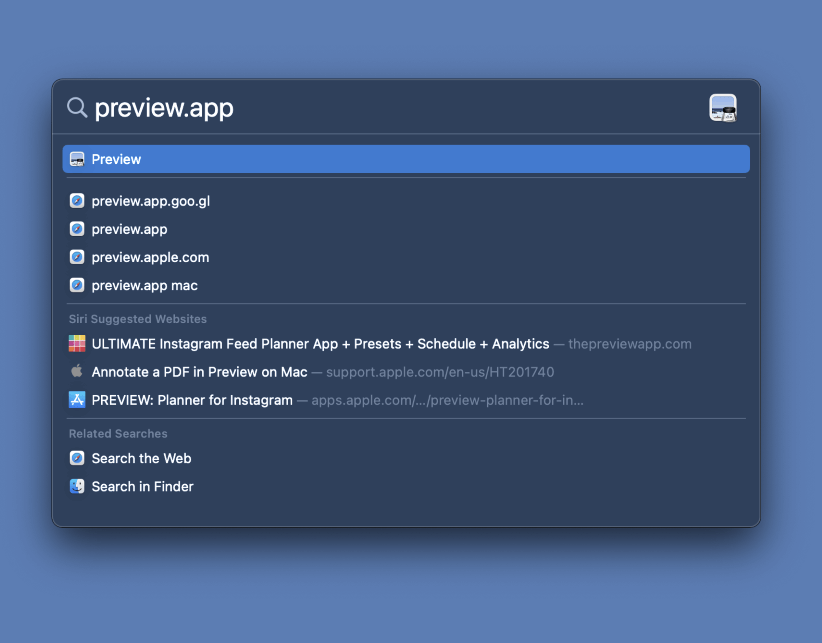
هي طريقو پريويو لانچ ڪرڻ جو هڪ تيز طريقو آهي جيڪڏهن توهان کي پڪ ناهي ته ان کي ڪٿي ڳولجي، پر نقصان اهو آهي ته اسپاٽ لائٽ توهان کي اهو نه ٻڌائيندو ته ايپ فائلون ڪٿي آهن.<1
طريقو 4: بچاءُ لاءِ لانچ پيڊ!
آخري نه پر گهٽ ۾ گهٽ، توهان استعمال ڪري سگهو ٿا لانچ پيڊ ڳولڻ لاءِ پنهنجي Mac تي پريويو ايپ. جيڪڏهن توهان ونڊوز پي سي استعمال ڪرڻ جا عادي آهيو،اهو مددگار ٿي سگھي ٿو لانچ پيڊ کي سوچڻ لاءِ جيئن شروع مينيو جي macOS ورجن. اهو پڻ وڌيڪ واقف ٿي سگھي ٿو جيڪڏهن توهان ايپس لانچ ڪرڻ لاءِ سمارٽ فون استعمال ڪرڻ جي عادي آهيو ڇو ته لانچ پيڊ توهان جي سڀني انسٽال ٿيل ايپس کي صرف چند آسان اسڪرينن تي ڏيکاري ٿو.
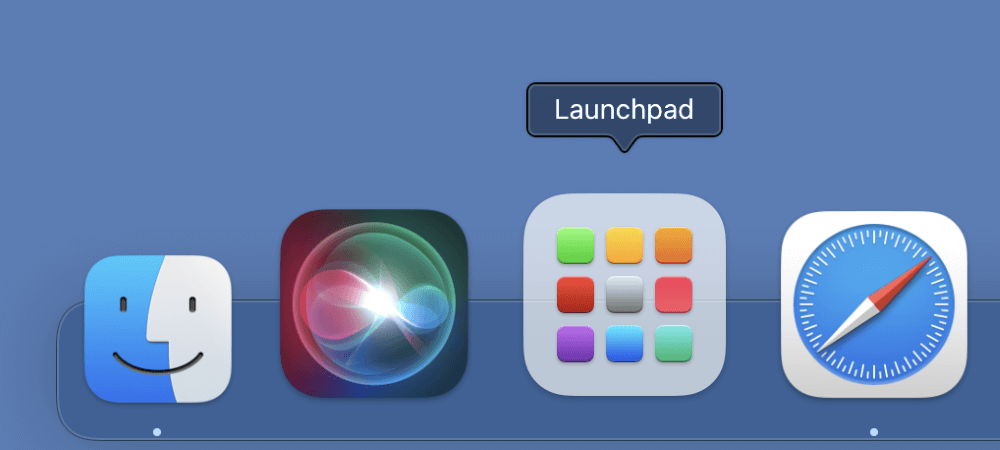
اوپن لانچ پيڊ بذریعہ توهان جي اسڪرين جي تري ۾ ڊاک ۾ ڪلڪ ڪريو لانچ پيڊ آئڪن .

پريويو ايپ اڳ ۾ نصب ٿيل ايپس مان هڪ آهي جيڪا macOS سان ايندي آهي، تنهنڪري اها ايپس جي پهرين صفحي تي موجود هجڻ گهرجي. جڏهن ته ائپس الفابيٽ جي ترتيب سان درج ٿيل نه آهن، توهان پريويو کي سڃاڻي سگهو ٿا وڏي پريويو آئڪن کي ڳولڻ سان، جيئن هيٺ ڏيکاريل آهي.

جيڪڏهن اهو موجود ناهي، ته توهان ان کي ڳولڻ لاءِ لانچ پيڊ اسڪرين جي چوٽي تي سرچ ونڊو استعمال ڪري سگهو ٿا.
A Final Word
اميد آهي ته، توهان هاڻي پنهنجي Mac تي پريويو ايپ ڳولڻ جي قابل ٿي ويا آهيو ۽ ڪنهن ٻئي ضدي ايپس کي ڳولڻ لاءِ رستي ۾ ڪجهه مددگار صلاحون سکي ورتيون آهن جيڪي ظاهر ٿي چڪيون آهن غائب جڏهن ته هڪ نئين آپريٽنگ سسٽم کي سکڻ هڪ مشڪل ڪم ٿي سگهي ٿو، اهو سڀ ڪجهه مايوسي ۽ پيداوار جي وچ ۾ فرق ڪري ٿو، تنهنڪري اهو وقت ۽ ڪوشش جي لائق آهي جيڪو اهو وٺندو آهي.
خوشيءَ جو ڏيک!

